电脑声音太小怎么调整?
- 数码领域
- 2025-03-28
- 13
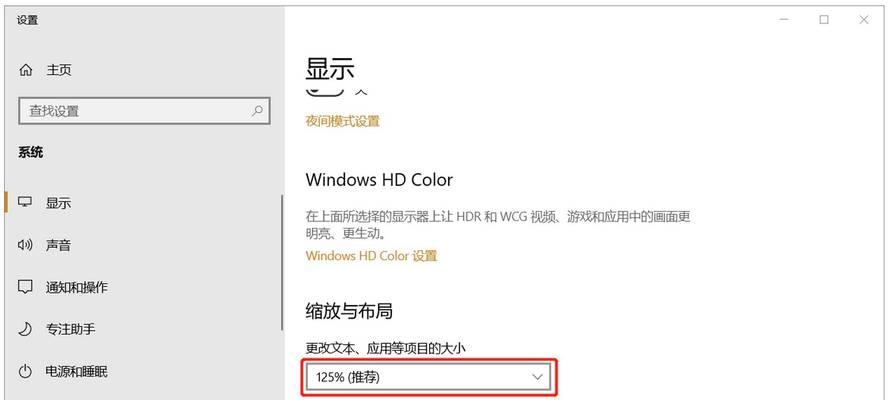
在使用电脑的过程中,我们经常会遇到声音太小,影响到我们的听觉体验的问题。无论是观看电影、听音乐还是进行视频通话,声音过小都会大大降低使用体验。当电脑声音太小时,我们该如...
在使用电脑的过程中,我们经常会遇到声音太小,影响到我们的听觉体验的问题。无论是观看电影、听音乐还是进行视频通话,声音过小都会大大降低使用体验。当电脑声音太小时,我们该如何进行调整呢?本文将为大家提供一系列实用的方法和步骤,帮助你轻松解决电脑声音过小的问题。
1.检查音量设置
我们需要做的当然是检查电脑的音量设置。请按照以下步骤操作:
在Windows系统中,点击右下角的音量图标,滑动调节音量条至合适的位置。
在Mac系统中,点击屏幕顶部菜单栏中的音量图标进行调节。
请确保电脑的音量已经被调至最大。如果音量设置并无问题,但声音仍然很小,那么我们可以继续尝试以下方法。
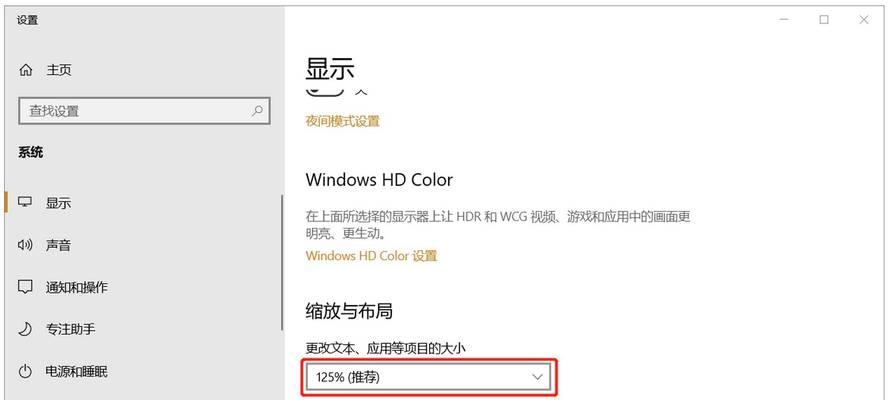
2.调整扬声器或耳机设置
如果系统音量设置正常,接下来可以检查扬声器或耳机的物理音量控制是否被调低:
对于外接扬声器,调整扬声器上的音量旋钮。
对于耳机或其他音频设备,检查设备是否有独立的音量控制按钮或滚轮,并适当调整。

3.系统音频驱动更新
音量过小可能与音频驱动未能正确安装或者过时有关。请根据您的操作系统进行以下操作:
Windows系统
右击“开始”按钮,选择“设备管理器”。
找到“声音、视频和游戏控制器”,点击展开。
找到您的音频设备,右击并选择“更新驱动程序”。
选择“自动搜索更新的驱动程序软件”,让系统自动查找并安装最新的驱动程序。
Mac系统
打开“系统偏好设置”。
点击“声音”,切换至“输出”标签。
选择您的输出设备,如扬声器或耳机,并点击“配置”按钮。
如果出现音频设备的配置界面,检查是否有更新选项。
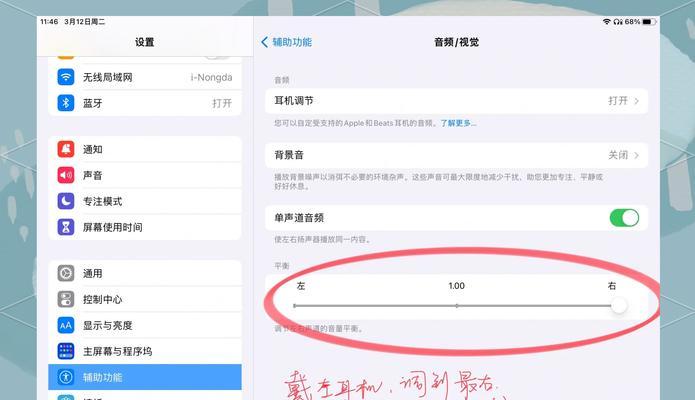
4.调整应用程序内音量设置
有些应用程序(如视频播放器或音乐播放器)具有独立的音量控制功能,它们可能会设置为比系统音量低。请检查您使用的应用程序,确保其音量设置如下:
在播放器的主界面上找到音量控制按钮或图标。
将应用程序的音量调至最大或适合的水平。
5.检查音频设备问题
当确认软件设置无误后,如果声音仍小,可能是音频设备本身的问题,您可以:
尝试更换其他扬声器或耳机进行测试。
检查扬声器或耳机连接线是否有损坏、连接是否牢固。
6.调整声音高级选项
某些情况下,Windows系统提供了更高级的声音设置选项,可以调整声音的均衡器。操作步骤如下:
在系统托盘中找到音量图标,右键点击,选择“打开声音设置”。
在出现的设置窗口中点击“声音控制面板”。
在弹出的声音控制面板中,切换至“播放”标签页,选择您的播放设备,点击“属性”按钮。
在“属性”窗口中,切换至“增强”标签页,根据需要调整均衡器设定。
7.使用第三方声音增强软件
如果以上方法都无法解决问题,可以考虑使用第三方声音增强软件。这些软件通常可以提供更多的声音调节选项,帮助改善电脑的声音输出情况。请下载和安装来自正规渠道的软件,并按照说明进行相应的设置。
小贴士
长时间使用扬声器时,注意音量不要过大,以免损伤听力。
遇到系统更新时,也注意更新相应的音频驱动程序,以保证音频设备的最佳工作状态。
对于经常遇到声音问题的用户,建议在电脑上安装声音管理软件,以方便快速调整和管理声音设置。
通过以上步骤,相信您可以解决电脑声音太小的问题。如果问题依然存在,可能需要专业的技术支持。希望以上内容能为您带来帮助,让您的电脑声音更加清晰、响亮。
本文链接:https://www.zxshy.com/article-8707-1.html

